前言:
網路上越來越多的討論區、部落格、交友網站、貼圖區甚至自行架設的
購物網站,圖檔氾濫,但大部分的初學者都是抓了圖就往上傳,到處貼,
卻不知道這樣的做法,只是浪費時間跟自己的頻寬。
IrfanView圖解教學上篇-下載及安裝
網路搜尋關鍵字『IrfanView』就可以找到一堆相關資料,
或是直接到官方網站下載,官方網站在哪?不就是
http://www.irfanview.com
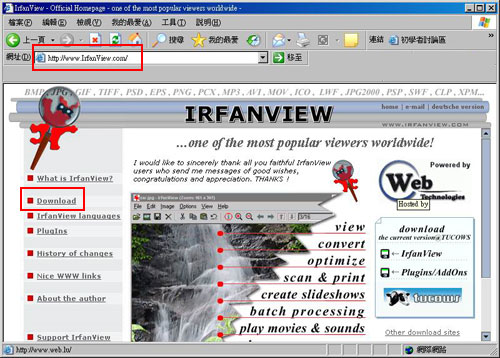
點選左邊選單『DOWNLOAD』字樣,就可以看到一堆下載點,選一個眼熟的。
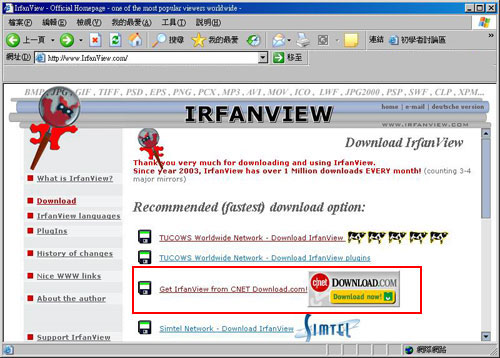
以這個網站為例,我們可以看到下載點,主程式版本為3.99版。
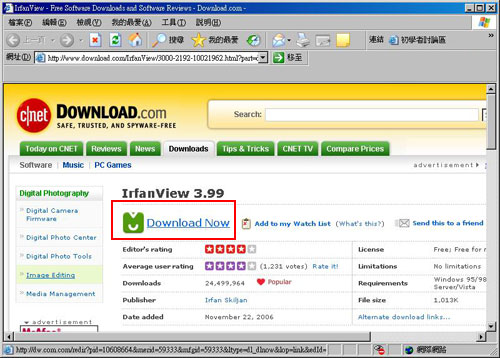
下載當然得儲存,請自行指定位置,在這病毒、木馬橫行的時代,
千萬別貿然執行啊。
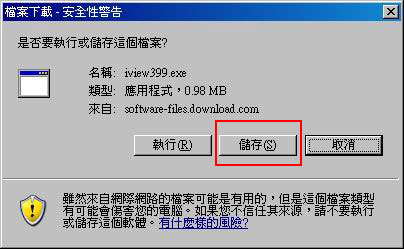
接下來回到官方網站的主頁面,接下來要下載的是語系檔。
點選左邊選單中的『IrfanView Languages』,
就可以看到右邊有各種語系的下載點。
在這裡,我們選擇的是Chinese(就是中文啦)下載,兩個下載點任意選。
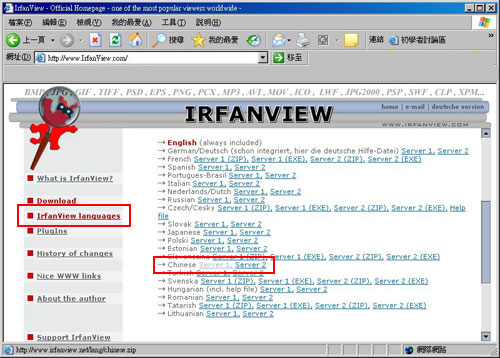
一樣,跟主程式儲存在同一位置。
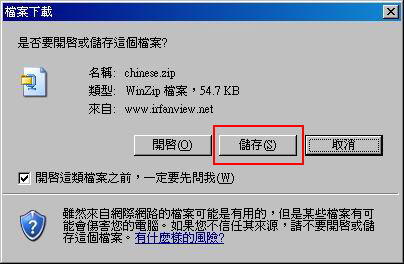
接下來再度回到官方網站的主頁面,接下來要下載的是外掛檔。
『IrfanView』支援很多特殊功能,我們就一併抓下來備用好了,
點選左邊選單中的『PlugIns』,就可以看到右邊有外掛的下載點。
在這裡,我們選擇的是ZIP格式的下載點。
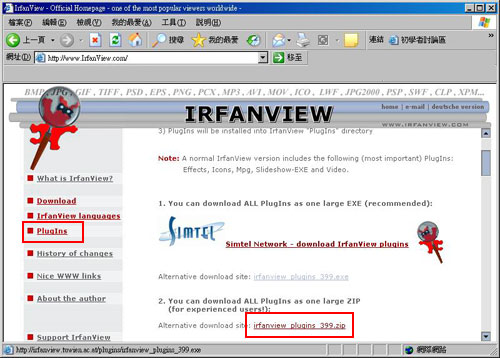
還是一樣,跟主程式儲存在同一位置。
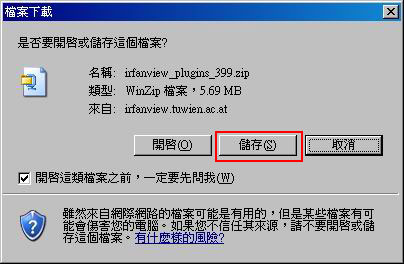
下載完畢後,找到我們儲存的資料夾,點選並開啟主程式,
準備開始安裝。
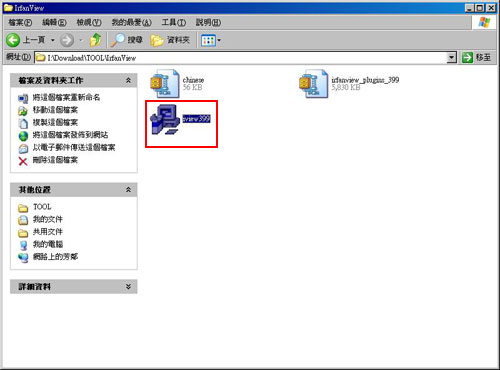
安裝的初始畫面,各種選項如圖所示,如沒特殊需求,照預設值處理即可。
在這教學裡,我是將它安裝到E槽磁碟去。
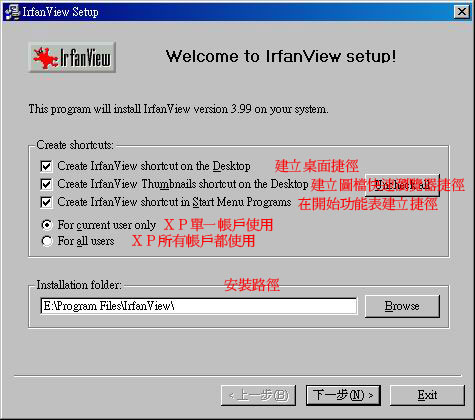
軟體版本說明,按下一步即可(要是英文很飽可嘗試看看 ![]() )。
)。
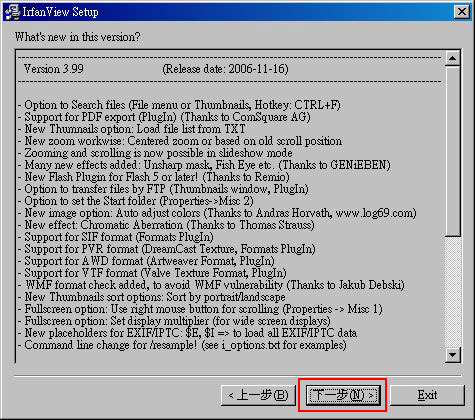
這一頁指的是『IrfanView』要跟哪些檔案格式做關聯,
由於一台電腦可能不只一種圖檔編輯軟體,所以這邊請自行做決定,
要是不夠瞭解,那就保留原狀,全部不選,按下一步即可。
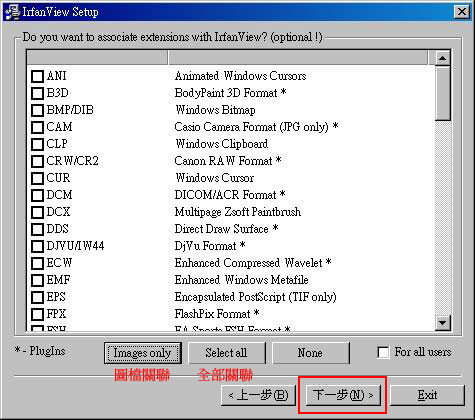
疑?怎會有GOOGLE大神的軟體?是的沒錯,應該是IrfanView的贊助者吧?
要不要裝GOOGLE的工具列請自行決定。
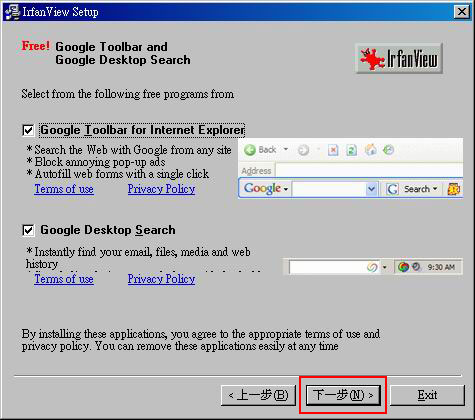
程式詢問準備開始安裝?若沒意外,按下下一步就可以繼續安裝。
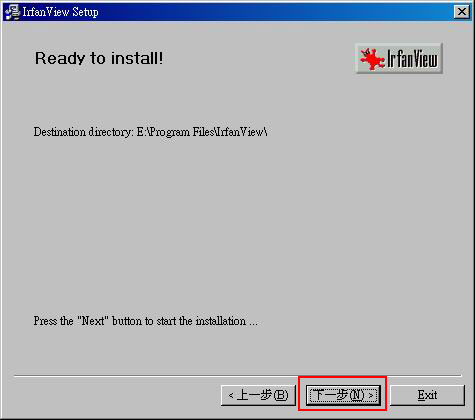
程式不大,速度超快,一下子就裝完了,
安裝完畢,程式詢問要不要看說明檔以及立即打開程式?
我們還有兩個檔案未安裝(語系檔跟外掛),
所以我們在這裡將兩個選項皆取消,並按下DONE鍵(完成)。
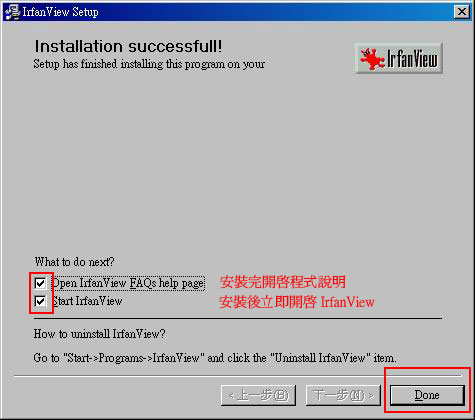
回到下載資料夾,點選並開啟語系檔。
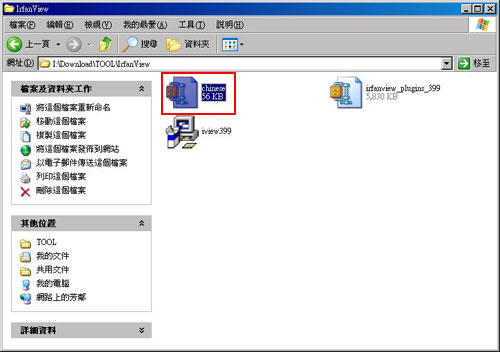
我們可以看到裡面有三個檔,
分別為正體中文、簡體中文以及說明檔,
利用解壓縮軟體將正體中文解壓縮到安裝路徑(三個全解也可以啦)。
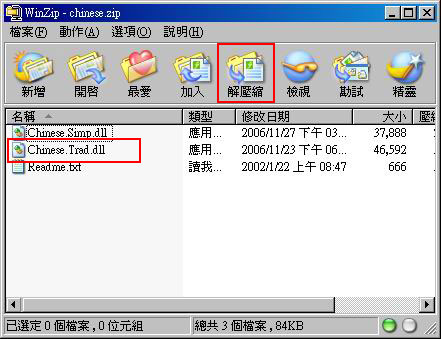
還記得路徑吧?不記得的話就找一下,選取『Languages』資料夾。
(就是語系的意思)
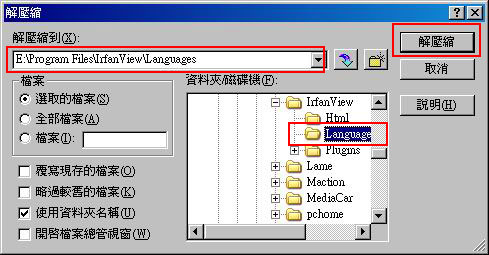
接下來再度回到下載資料夾,點選並開啟外掛檔。
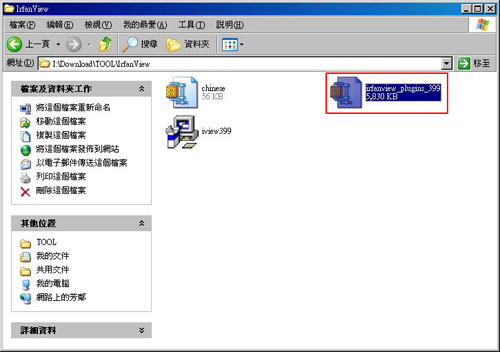
一樣,利用解壓縮軟體將內容解到安裝路徑。
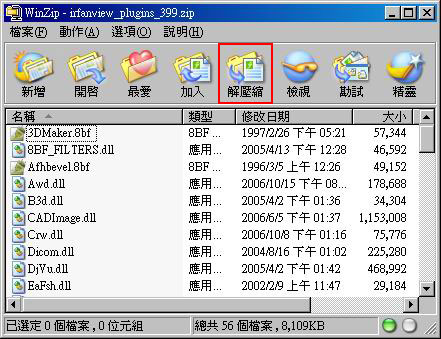
路徑跟剛剛不一樣,選擇『Plugins』資料夾(就是外掛的意思)。
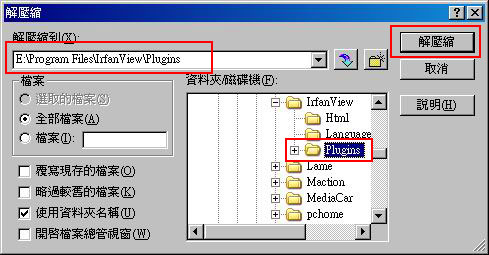
一切處理完畢,到桌面一看,果然有兩個捷徑,
分別為主程式跟圖檔快速瀏覽器,點選並開啟主程式。

啊勒~怎麼是英文的?
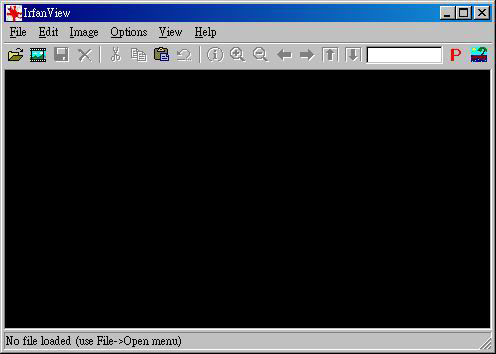
別怕,任何軟體裝好都得設定才會好用,
打開『Options–Change Languages』
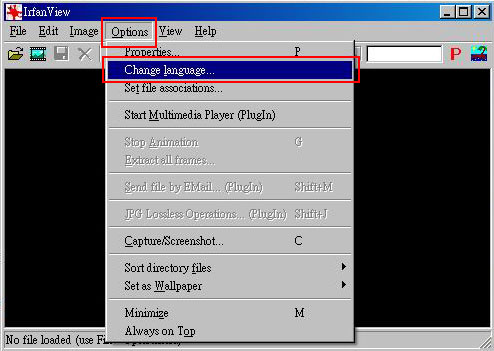
嘿嘿,看到了吧?點選繁體(正體)中文,並按下確定。
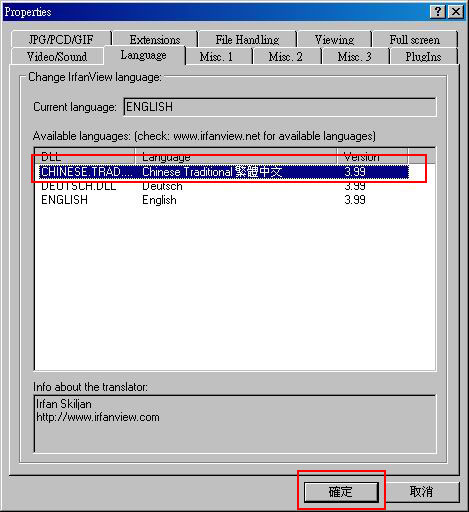
啊哈!!程式變成中文版了(包括圖檔快速瀏覽器)。
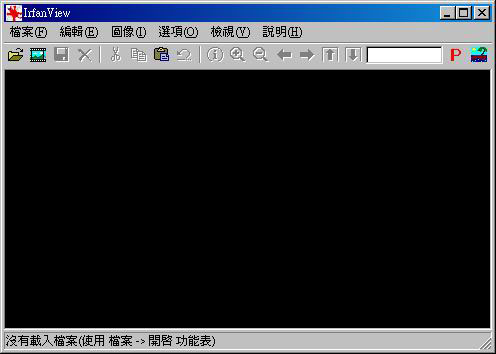
一口氣將下載、安裝步驟寫完,還真有點喘,無非是希望初學者能學到正確的觀念。
至於圖檔的快速編修,我們留待下篇,再做完整的教學。
